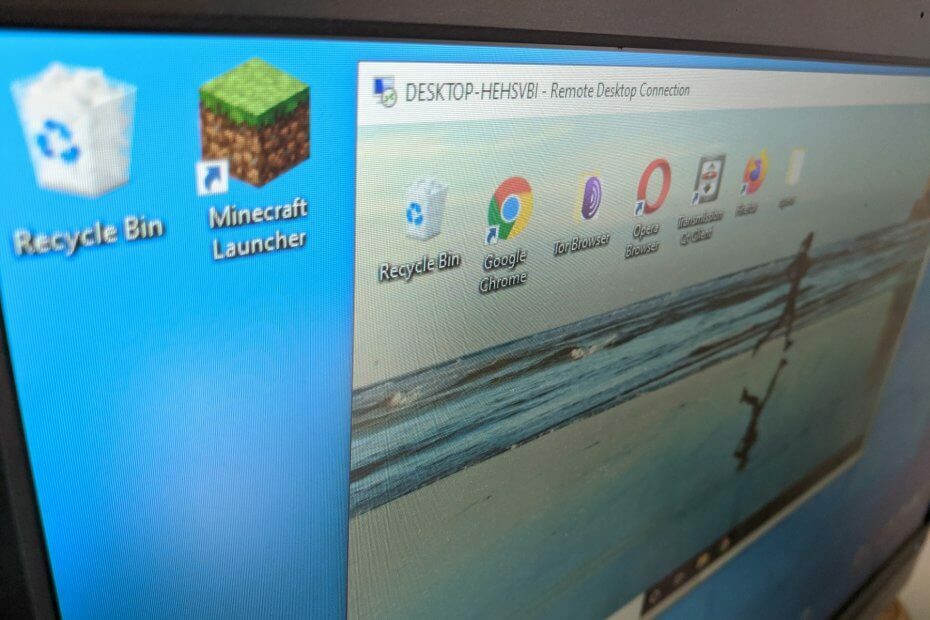- OpenVPN - один з найпопулярніших протоколів VPN, завдяки своїй чудовій безпеці та швидкості з'єднання. Ви також можете безкоштовно використовувати офіційний клієнт OpenVPN.
- Багато користувачів повідомляють, що OpenVPN не працює на їх ПК з Windows 10. Якщо ви один з них, ознайомтеся з нашими простими обхідними шляхами, наприклад, додавши виняток до системного брандмауера.
- Дізнайтеся все про OpenVPN освоїти цей протокол VPN та клієнта.
- Відвідайте наш Центр усунення несправностей VPN щоразу, коли вам потрібно швидке виправлення VPN.

OpenVPN - це клієнт VPN з відкритим кодом та протокол VPN з величезною популярністю завдяки високому рівню безпеки та чудовій швидкості з'єднання.
Ви можете окремо завантажити та встановити клієнт OpenVPN на всі популярні пристрої безкоштовно, якщо ви хочете створити безпечний тунель до Інтернету.
Або ви можете звернутися до комерційного постачальника VPN, який приймає OpenVPN.
Однак OpenVPN може перестати працювати Windows 10 комп’ютери через різні проблеми. Якщо ви стикаєтесь із цим сценарієм, ось що вам потрібно зробити.
5 найкращих VPN, які ми рекомендуємо
 |
Знижка 59% доступна для дворічних планів |  Перевірте пропозицію! Перевірте пропозицію! |
 |
Знижка 79% + 2 безкоштовних місяці |
 Перевірте пропозицію! Перевірте пропозицію! |
 |
Знижка 85%! Всього 1,99 $ на місяць протягом 15 місяців |
 Перевірте пропозицію! Перевірте пропозицію! |
 |
83% знижка (2,21 $ / місяць) + 3 безкоштовні місяці |
 Перевірте пропозицію! Перевірте пропозицію! |
 |
76% (2.83$) на 2-річний план |
 Перевірте пропозицію! Перевірте пропозицію! |
Як я можу виправити OpenVPN, який не працює в Windows 10?
Додайте виняток до брандмауера

- Натисніть клавішу Win, введіть брандмауер, і відкрити Брандмауер та захист мережі
- Клацніть Дозволити програму через брандмауер
- Клацніть Змінити налаштування (вам потрібні права адміністратора)
- Знайдіть OpenVPN у цьому списку та встановіть прапорці біля нього Приватна і Громадський
- Якщо його немає в цьому списку, натисніть Дозволити інший додаток щоб переглянути та вибрати його
Можливо, що ваш брандмауер не додав OpenVPN до білого списку при встановленні клієнта. У цьому випадку вам доведеться вручну додати виняток для цього в системний брандмауер.
Якщо інша програма відповідає за брандмауер вашого комп’ютера, переконайтеся, що відповідно налаштували вищезазначені налаштування.
Щоб швидко перевірити цю теорію, ви можете тимчасово відключити брандмауер і перевірити, чи працює OpenVPN належним чином у Windows 10 зараз.
Але не забувайте вмикати його знову, оскільки ви ризикуєте піддавати свою домашню мережу уразливостям.
Білий список OpenVPN у вашому антивірусі

Якщо ваша програма проти зловмисного програмного забезпечення видає помилки під час спроби використовувати OpenVPN у Windows 10, це може означати, що вона блокує клієнт або протокол.
Однак це помилковий результат. У такому випадку не забудьте додати OpenVPN до білого списку запобігти блокуванню антивірусом VPN.
Як і в попередньому рішенні, ви можете швидко протестувати його, тимчасово вимкнувши механізм виявлення в реальному часі вашого засобу захисту від шкідливих програм.
Але ми рекомендуємо знову ввімкнути його, як тільки ви закінчите тест, і не залишайте свій комп’ютер підданим атакам шкідливих програм.
Якщо вас цікавить засіб захисту від шкідливих програм із вбудованою функціональністю VPN, ознайомтеся з нашими найкращими виборами.
Використовуйте надійний VPN-клієнт із підтримкою OpenVPN

Якщо ви намагаєтесь і не можете змусити OpenVPN працювати в Windows 10, розгляньте можливість придбати комерційну програму VPN, яка підтримує протокол OpenVPN.
І ми не можемо придумати кращого варіанту, ніж приватний доступ до Інтернету (PIA). Він автоматично вносить зміни в системний брандмауер, встановлює власні адаптери TAP і не потрапляє під позначення рішень проти зловмисного програмного забезпечення.
PIA підтримує протокол OpenVPN із до 256-бітовим шифруванням військового класу, так що вам ніколи не доведеться турбуватися про те, що ваш комп'ютер зламаний.
Детальніше про PIA:
- Протоколи OpenVPN та WireGuard
- Розділений тунель і перемикач вбивства
- Приватні DNS-сервери та захист від витоків DNS
- Цілодобова підтримка чату
- Сувора політика конфіденційності, що не реєструється
- 30-денна гарантія повернення грошей (без безкоштовної пробної версії)

Приватний доступ до Інтернету
Використовуйте цю надійну VPN із протоколом OpenVPN, щоб уникнути помилок підключення в Windows 10.
Скиньте адаптер TAP

- Клацніть правою кнопкою миші кнопку Пуск і виберіть Диспетчер пристроїв
- Розгорніть Мережеві адаптери меню
- Знайдіть будь-які драйвери TAP, клацніть правою кнопкою миші та виберіть Видаліть пристрій
- Відкрийте меню Дія та виберіть Проведіть пошук апаратних змін
Клієнту OpenVPN для належної роботи потрібен драйвер TAP. Якщо його функціональність порушена, це може бути причиною того, що OpenVPN не працює на вашому ПК з Windows 10.
Однак ви можете легко виправити це, видаливши драйвер TAP з Диспетчера пристроїв - він повинен бути автоматично переінстальований.
Якщо ви використовуєте приватний доступ до Інтернету (купуйте тут), ви можете легко переінсталювати відповідні драйвери TAP з меню Довідка.
Як загальне правило, важливо постійно оновлювати драйвери Windows до останньої версії.
Перевірте, чи запущена служба DHCP

- Натисніть клавішу Win, введіть послуги, і відкрити Послуги
- Клацніть правою кнопкою миші Клієнт DHCP і виберіть Властивості
- Встановити Тип запуску до Автоматичний
- Клацніть гаразд
Багато користувачів OpenVPN повідомляють, що бачать Послідовність ініціалізації Завершено помилками повідомлення у Windows 10.
Це сигналізує про проблему з DHCP клієнт, який ви можете перезапустити, скориставшись наведеними вище інструкціями.
Промийте DNS і скиньте Winsock

- Біжи Командний рядок як адміністратор: натисніть Ctrl + R, введіть cmd, утримуючи Ctrl + Shift і натисніть Enter
- Скопіюйте та вставте наступні рядки (натисніть клавішу Enter між кожним рядком)
ipconfig / flushdns ipconfig / registerdns ipconfig / випуск ipconfig / поновлення NETSH каталог Winsock скидання NETSH int ipv4 скидання reset.log NETSH int ipv6 скидання reset.log вихідПерезавантажте ПК, щоб застосувати нові зміни.
Кеш DNS та конфігурація Winsock відповідають за підключення до вашого комп'ютера.
Якщо вони не ініціалізовані належним чином, це може бути причиною того, що OpenVPN не працює в Windows 10.
Висновок
Якщо повторити, якщо ваша конфігурація OpenVPN не працює в Windows 10, ви можете вирішити цю проблему, додавши виняток до брандмауера та додавши OpenVPN до білого списку антивіруса.
Ви також можете скинути налаштування TAP, перевірити, чи працює служба DHCP, а також очистити ваш DNS і скинути Winsock.
Але ми пропонуємо вибрати надійний VPN, такий як приватний доступ до Інтернету (купуйте тут). Він має вбудовану підтримку протоколу OpenVPN, що означає, що ви більше не повинні бачити помилок.